8 Funktionen, die Mercury zu Ihrem nächsten Standard-iOS-Browser machen
Verschiedenes / / February 11, 2022
Neulich suchte ich nach einem Browser für iOS, in dem ich Erweiterungen verwenden und Anzeigen auf lästigen Websites blockieren konnte. Hoffentlich etwas ähnliches Dolphin-Browser auf Android. Nach langem Suchen bin ich dann gelandet Seite des Mercury Browsers im App Store und ich war beeindruckt von der Anzahl der Funktionen, die Entwickler vermarktet haben. Natürlich habe ich beschlossen, es auszuprobieren.

Fünf Tage später gehört Merkur nun mir Standardbrowser auf iOS und hat Safari und sogar Chrome mit seinen außergewöhnlichen Funktionen ersetzt. Sehen Sie sich also die 8 wichtigsten Gründe für den Wechsel zu dieser neuen App an und sehen Sie, wie sie Ihr Surferlebnis auf iOS verbessert.
Blockieren Sie Anzeigen auf Websites
Als Blogger bin ich selbst gegen die Idee, Werbung auf Websites zu blockieren. Diese sind für Menschen wie uns notwendig, um unseren täglichen Kaffee zu bekommen. Aber dann gibt es einige Websites, die Sie mit massiven Pop-up-Anzeigen wirklich irritieren können, die das Surfen auf Smartphones etwas schwierig machen.
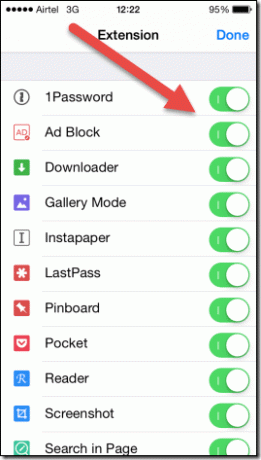
Der Mercury-Browser verfügt über ein integriertes Plugin, das gemeinsame Anzeigen auf allen von Ihnen besuchten Websites blockieren kann. Das Plugin ist standardmäßig deaktiviert und kann über das Menü des Browsers aktiviert werden. Es gibt keine erweiterte Option, um das Plugin selektiv auf bestimmten Websites zu verwenden, also stellen Sie sicher, dass Sie es mit Bedacht verwenden.
Plugin-Integration zu LastPass, Instapaper, Pocket
Der Mercury-Browser verfügt über eine integrierte Integration für Dienste wie LastPass und Tasche, wodurch das Surfen zu einem reichhaltigeren Erlebnis wird. Eine Person, die Lastpass verwendet, weiß, wie wertvoll es ist, es in einem mobilen Browser verwenden zu können. Und da der Dienst von einer Erweiterung bereitgestellt wird, ist er ohne Upgrade auf eine Premium-Mitgliedschaft völlig kostenlos.
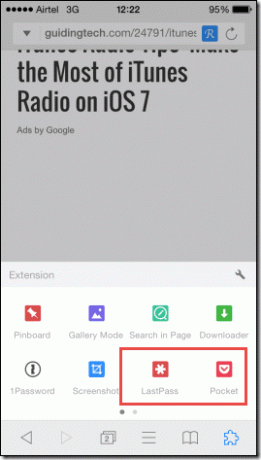
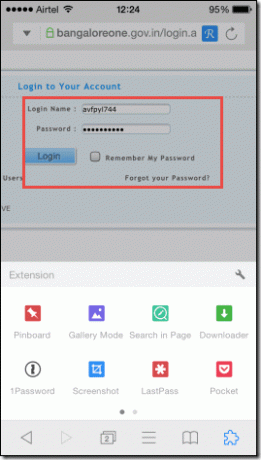
Der Galeriemodus ist eine süße Integration für Plugins, mit der Sie alle Fotos von einer bestimmten Seite in einer Galerie im iOS-Stil anzeigen können. Danach können Sie diese Fotos direkt in der Kamerarolle speichern. Sehr nützlich, wenn Sie bei Google nach Bildern suchen.
Nützliche Zugänglichkeitseinstellungen
Beim Lesen eines Artikels gibt es einige Dinge wie Helligkeit, Schriftgröße und automatische Bildschirmdrehung, die Sie stören können. Wenn Sie jedoch ein Mercury-Benutzer sind, können alle diese Optionen über die Einstellungen des Browsers gesteuert werden.

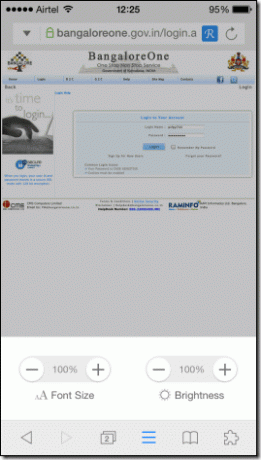
Im Einstellungen können Sie die Schriftgröße zusammen mit der Helligkeit erhöhen oder verringern, ohne die App zu verlassen. Sie können die Drehung des Bildschirms beim Lesen auch im Hochformat sperren.
Screenshot machen, kommentieren und teilen
Drücken der Leistung und Home "Button Gleichzeitig ist alles, was Sie brauchen, um einen Screenshot auf iOS zu machen. Mit dem Screenshot-Dienstprogramm von Mercury können Sie jedoch einen Screenshot eines ausgewählten Teils Ihres Bildschirms erstellen. Das ist noch nicht alles, Sie können einen Bereich hervorheben oder wichtige Punkte mit Kästchen und Pfeilen im Tool markieren.
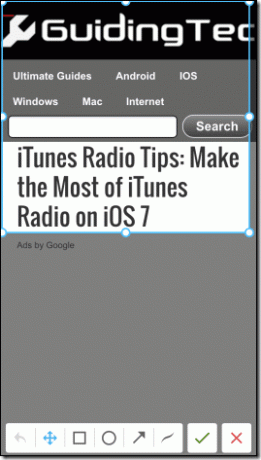
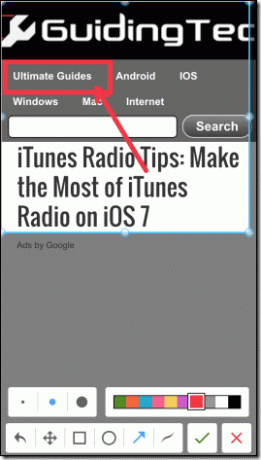
Das Anmerkungstool ist super einfach zu verwenden und wenn Sie fertig sind, haben Sie die Möglichkeit, es auf Facebook, per E-Mail oder auf vielen anderen Websites sozialer Netzwerke zu teilen. Viel einfacher als einen Screenshot zu machen und ihn manuell anzuhängen.
Themen zur Verschönerung des gesamten Surferlebnisses
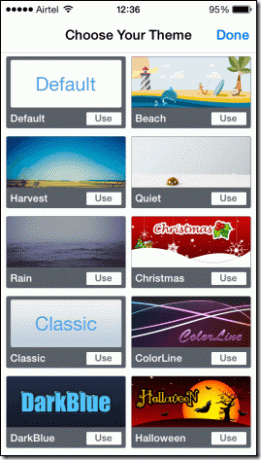
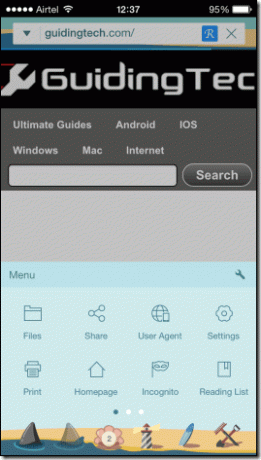
Magst du nicht den gleichen alten weißen und schwarzen Browser auf deinem iOS? Auf Mercury können Sie Ihrem Surferlebnis Farbe verleihen. Tippen auf die Themen Option im Einstellungsmenü erhalten Sie Dutzende von Themen, aus denen Sie auswählen können. Alle diese Themen sind kostenlos und Sie können jederzeit zwischen ihnen wechseln.
Sich als irgendein anderer Browser ausgeben
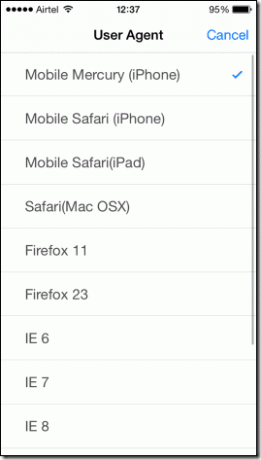
Wenn eine Webseite nicht mit Mercury kompatibel ist und Ihnen eine Meldung wie z Am besten im Internet Explorer angezeigt (lachen Sie nicht, es gibt einige Websites, die das immer noch tun), Mercury still hat dich abgedeckt. Aus den Optionen können Sie auswählen User-Agent und öffnen Sie die Webseite so, wie sie in Browsern wie Firefox, Safari und Internet Explorer geladen würde.
Unterstützung durch Gesten und Schütteln
Verwenden Sie immer noch die Zurück-Schaltfläche Ihres Browsers, um eine Seite zurückzugehen und zwischen Registerkarten zu wechseln? Das ist viel zu altmodisch für Mercury-Benutzer. Im Einstellungsmenü können Sie verschiedene Multi-Touch-Gesten und eine Aktion zum Schütteln des Geräts festlegen, um Ihr Surferlebnis zu optimieren.
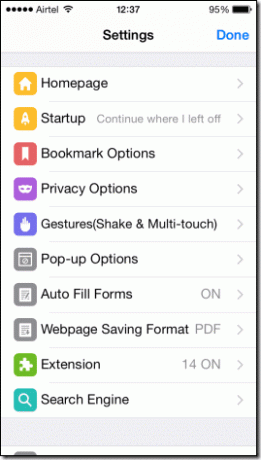
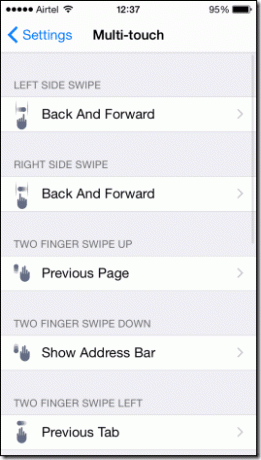
Die Aktionen werden mit voreingestellten Auslösern geliefert, aber Sie können sie nach Belieben ändern. Ich verwende den Shake-Mechanismus, um die Webseite neu zu laden, aber Sie können aus 28 verschiedenen Aktionen wählen.
Integration mit Cloud-Speicher
Nicht zuletzt bietet Ihnen Mercury eine nahtlose Integration mit Cloud-Speicherdiensten wie z Dropbox, Google Drive, OneDriveund Box, um Dateien direkt herunterzuladen und in Ihrem Cloud-Speicherkonto zu speichern.
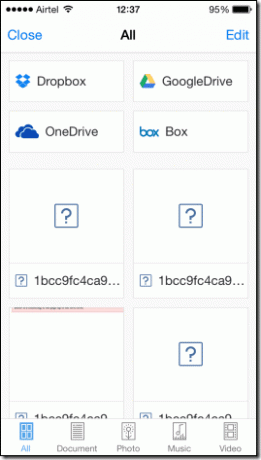
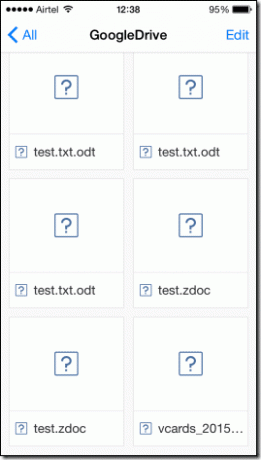
Mercury wird von einem integrierten Download-Beschleuniger angetrieben, der Ihre Downloads verwaltet und sie mithilfe des Dateimanager-Dienstprogramms an einem Ort hält.
Fazit
Dies waren einige der Hauptfunktionen des Mercury-Browsers, und ich möchte laut sagen, dass dies erst der Anfang ist. Sie müssen es installieren und die Funktionen selbst ausprobieren, um die richtige Vorstellung zu bekommen, und mir sagen, ob ich falsch liege, wenn ich sage, dass es derzeit der beste Browser für iOS da draußen ist.
Zuletzt aktualisiert am 03. Februar 2022
Der obige Artikel kann Affiliate-Links enthalten, die Guiding Tech unterstützen. Dies beeinträchtigt jedoch nicht unsere redaktionelle Integrität. Die Inhalte bleiben unvoreingenommen und authentisch.



